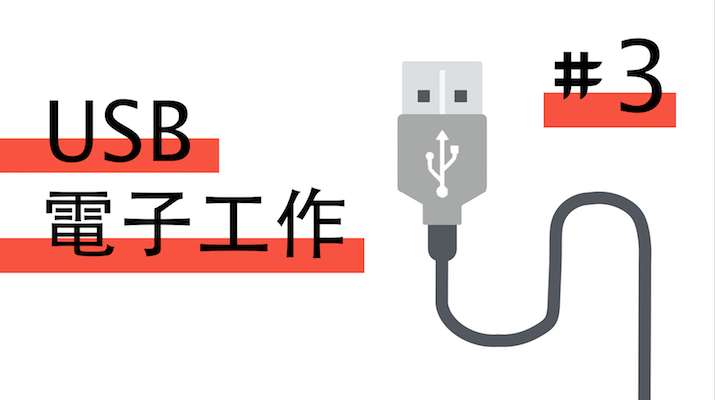
パソコンやモバイルバッテリーに繋いで動かせるデバイスを作ろう!USB電子工作のすすめ#3 - 改造編
こんにちは、ものづくり担当のうこ(@harmoniko)です。
みなさんは、電子工作をするときの電源はどこから取っていますか?
Arduinoをよく使われる方だと5V端子や3.3V端子から取っている場合が非常に多いですが、ではArduinoを使わない、ピュアな電子工作の場合だとどうしたらいいでしょうか?
第1回と第2回では、USB端子から給電可能なデバイスを作るための基礎知識と理論を解説しました。今回は、実際にUSBを使ったモノづくりに挑戦していきます。
改造に使うもの
今回、電池駆動の機器をUSB駆動に改造するにあたって使うものを紹介します。
電池式ライト(100均)

今回は、100円ショップ・ダ◯ソーで購入した電池式のライトを、USBモバイルバッテリーから給電して光らせる仕様に改造してみます。
このライトは、単3乾電池3本(4.5V)で動作するタイプのものなので、USB電源を直接接続することが可能だと思われます。というのも、100円ショップの商品は似ているが設計の異なるものが多種あるため、改造を施した全てが「必ず動作する」と断言することが難しいです。
ただ、100円ショップの商品は、失敗しても元々が安いので恐れずにどんどん試すことができます。ショートによる火事などには気をつけなければいけませんが、保護回路が入っていて安全に配慮されている製品も増えてきていますので、積極的に活用することをオススメしたいです。
他にどんな電池タイプのものがUSB駆動に改造可能かは、前回の「理論編」を参照にしてみてください。
USBケーブル

第1回では「USBケーブルは延長タイプがよい」と書きましたが、今回は入手できなかったため、プリンタとの接続などで使われる「標準Aオス端子-標準Bオス端子」のケーブルを利用しました。同じ商品が手に入らなくても、似たようなものが売っていれば応用が可能なのも、100円ショップのいいところです。
また、今回は1mのUSBケーブルを使用しましたが、リール巻きとり式のUSBケーブルのほうが収納もできて便利かもしれません(制作難易度は少しあがります)。
実際に改造してみよう
電源部分の確認
 この製品は下部に電源フタがついています。
この製品は下部に電源フタがついています。
 中に電池ホルダーがあります。
中に電池ホルダーがあります。
電池は基本的に直列接続ですので、端子を見て、どこがプラスでどこがマイナスなのか判断しましょう。電池同士をつないでいない端子が機器のプラスとマイナスとなります。
フタ部分に穴をあけてUSBケーブルを通し、ホルダーのところでプラスとマイナスの端子を接続することで通電できます。実際にやっていきましょう。
USBケーブルを中にいれる準備
 バッテリに挿す側は標準Aオス端子のほうなので、今回は不要な標準Bオス端子側を短く切ってしまいます。
バッテリに挿す側は標準Aオス端子のほうなので、今回は不要な標準Bオス端子側を短く切ってしまいます。
 電池フタのLEDライトでないほう(末端側)からUSBケーブルを通し、そこから遠いほうの電池ホルダー端子までケーブルを到達させることを想定します。そうすると、この電池ホルダーと同じ長さぶんだけ、USBケーブルの外側の皮膜を取り除けばうまく配線できそうです。
電池フタのLEDライトでないほう(末端側)からUSBケーブルを通し、そこから遠いほうの電池ホルダー端子までケーブルを到達させることを想定します。そうすると、この電池ホルダーと同じ長さぶんだけ、USBケーブルの外側の皮膜を取り除けばうまく配線できそうです。
 皮膜を取り除くと4本の線がでてきます。電源線である赤と黒の線だけ、先端の皮膜をさらに取り外しておきます。緑と白の2本はこのままおいておきます。
皮膜を取り除くと4本の線がでてきます。電源線である赤と黒の線だけ、先端の皮膜をさらに取り外しておきます。緑と白の2本はこのままおいておきます。
USBケーブルの中身については、詳細は第1回の「基礎知識編」を参照してください。
 電池フタの末端側をV字の形にニッパで切り取り、USBケーブルが入るようにします。丸型でなくV字にするのは、V字の直線部分がUSBケーブルの皮膜に食い込むことで、引っ張っても外れにくくするためです。
電池フタの末端側をV字の形にニッパで切り取り、USBケーブルが入るようにします。丸型でなくV字にするのは、V字の直線部分がUSBケーブルの皮膜に食い込むことで、引っ張っても外れにくくするためです。
なお今回は 力加減や形状の問題があり 下手くそだったため、V字に切るときフタにヒビが入ってしまいましたので、接着剤で補修しています。
はんだごて等で溶かす方法もありますが、有害なガスが発生し、コテが傷みやすくなることから、あまりオススメはできません。
はんだづけ

この段階が最も重要なポイントで、 はんだづけ部分に負荷をかけないことが、接触不良などを起こさず安定した動作を実現するキモとなります。
- 使用しない緑と白の信号線を、使用しない電源端子(ここではライト側のマイナス端子)に引っかける
- 赤の電源線をマイナス端子に一度通し、ライト側のプラス端子にはんだづけする
- 緑と白の信号線をピンとひっぱり、赤の電源線がすこしだけ「たるむ」ようにする
このようにすることで、ケーブルが引っ張られたとしてもその負荷は緑と白の信号線にかかり、マイナス端子のバネの効果で吸収することで、 はんだづけ部分に負荷がかからなくなるようになります。
はんだづけは端子表面でなく、側面のエッジに引っ掛けるようにするとのりやすいです。うまく接着しない場合ははんだごての出力を大きいものにするか、フラックスを塗ることで比較的つきやすくなります。
 折り返した緑と白の信号線、赤の電源線、マイナス端子を含めて、ケーブルタイでしっかりととめてしまいます。必須ではありませんが、これを行わない場合は、何らかの手段で緑と白の信号線を固定する必要があります。
折り返した緑と白の信号線、赤の電源線、マイナス端子を含めて、ケーブルタイでしっかりととめてしまいます。必須ではありませんが、これを行わない場合は、何らかの手段で緑と白の信号線を固定する必要があります。
 残りの黒の電源線は、すでに引っ張り負荷に対する軽減対策はしているので、そのまま接続してしまってもかまいません。ただし長すぎて収まりが悪くなりそうなので、もう一つの使っていないマイナス端子の中を通してから、機器のマイナス端子にはんだづけしました。
残りの黒の電源線は、すでに引っ張り負荷に対する軽減対策はしているので、そのまま接続してしまってもかまいません。ただし長すぎて収まりが悪くなりそうなので、もう一つの使っていないマイナス端子の中を通してから、機器のマイナス端子にはんだづけしました。
ここでは、引っかける方もはんだづけする方も両方ともマイナス端子なので、間違えないように気をつけましょう。
これで完成です!
完成図
 上から見るとこのようになっています。
上から見るとこのようになっています。
 V字に切り込みを入れたフタをつけたところ、ぴったりはまってくれました。穴が○状ではなく△のようになっていることと、この△の内接円の径がUSBケーブルの太さよりも若干小さくなるように作ること(だいたいでOK)がポイントです。
V字に切り込みを入れたフタをつけたところ、ぴったりはまってくれました。穴が○状ではなく△のようになっていることと、この△の内接円の径がUSBケーブルの太さよりも若干小さくなるように作ること(だいたいでOK)がポイントです。
動作確認
 早速手持ちのUSBモバイルバッテリーと接続してみましょう!
早速手持ちのUSBモバイルバッテリーと接続してみましょう!
ライト本体上部のスイッチを押してみます。
 ちゃんと点灯してくれました!そして意外と明るく、実際に役に立ってくれそうですね。
ちゃんと点灯してくれました!そして意外と明るく、実際に役に立ってくれそうですね。
電池駆動機器は、機器本体の設計をしっかりしていないと(機器回路の負荷抵抗が非常に低いなど)、際限なく電流を流してしまう危険があります。
モバイルバッテリー駆動の場合は、ショートなどの改造ミスを除くと、バッテリー側で電流の制御をしてくれるため逆に安全で効率がよい場合があります。
もし愛用している安い電池駆動製品があり、持ち運ばないなど電池である必要がない場合は、ぜひこの改造方法を検討してみてくださいね。
※ただし、当記事を参考にした電子製品の改造は、あくまでも自己責任にて行ってくださいますようお願いいたします。
